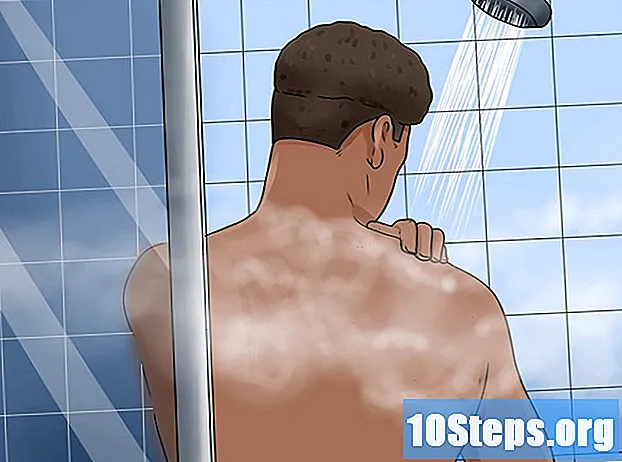Содержание
Другие разделыМеню «Пуск» Windows 10 представляет собой гибрид меню «Пуск» Windows 7 и начального экрана Windows 8, поскольку в Windows 8 представлены плитки. Меню «Пуск» позволяет открывать и удалять приложения, получать доступ к параметрам питания устройства, выходить из Windows, мгновенно получать информацию с живых плиток и выполнять многие другие функции и параметры настройки, доступные на кончиках ваших пальцев из меню «Пуск».
Шаги
Часть 1 из 2: Использование меню "Пуск"
в нижнем левом углу экрана. Это белый значок Windows. Когда вы наводите на него курсор, его цвет меняется на выбранный вами цвет акцента.
- нажмите ⊞ Победа Клавиша клавиатуры (логотип Windows). Обычно он находится в нижнем ряду клавиатуры.
- Когда вы нажимаете / касаетесь кнопки «Пуск» или нажимаете клавишу Windows, появляется меню «Пуск». Вы увидите две панели. Левая панель содержит список папок, ярлыков приложений, настроек и функций в виде меню, знакомых пользователям Windows 7. Правая панель содержит удобный для пальцев экран, полный плиток (аналогичный начальному экрану в Windows 8), на котором вы можете получить доступ к приложениям Windows.
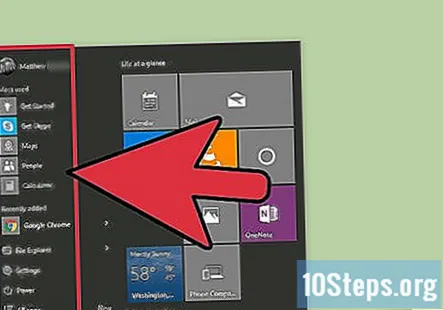
Работайте со столбцом меню на левой панели меню «Пуск». Левая панель разделена на три основные области.- Вверху находится раздел «Учетная запись пользователя», где вы можете найти имя и изображение активной учетной записи пользователя. Нажмите / коснитесь этого, и вы можете заблокировать экран, выйти из учетной записи или изменить настройки учетной записи.
- Под разделом «Учетная запись пользователя» находится список ярлыков для папок, программ или приложений, которые вы настроили для размещения в меню «Пуск», а также тех, которые вы часто используете или недавно использовали. Щелчок по ярлыку открывает папку или запускает приложение.
- Ниже находится ярлык «Проводник». Щелчок / нажатие на это откроет окно проводника.
- Далее идет ярлык «Настройки». Щелчок / нажатие на это откроет меню настроек в другом окне. В меню «Настройки» вы можете персонализировать свой рабочий стол, управлять проводными и беспроводными устройствами, устанавливать время и язык, устанавливать параметры конфиденциальности, обновлять Windows и многое другое.
- Под «Настройками» находится кнопка «Питание», с помощью которой вы можете выключить, перезагрузить или перевести устройство в спящий режим.
- Внизу кнопка «Все приложения». Щелчок / нажатие на «Все приложения» развернет дерево каталогов. Все программы и приложения, установленные на вашем компьютере, будут перечислены в алфавитном порядке, и вы можете запустить приложение или программу, щелкнув / нажав на нее.

Работайте с плитками на правой панели меню «Пуск». На правой панели находятся «плитки» (значки в стиле планшета), которые представляют собой ярлыки для папок или приложений (обычно приложений Магазина Windows или встроенных приложений Windows). Щелчок / касание плитки запускает приложение. Некоторые из этих плиток являются «живыми» плитками, некоторые - «статическими». Живые плитки постоянно отображают обновленную информацию из приложения (обновления погоды, последние новости, движение фондового рынка и т. Д.). Статические плитки - это просто ярлыки приложений.
Часть 2 из 2: Настройка меню "Пуск"

Измените размер меню «Пуск». Вы можете изменить размер меню «Пуск» по вертикали, поместив курсор мыши на верхний край меню «Пуск», пока курсор не изменится на двунаправленную вертикальную стрелку, а затем перетащив ее вверх или вниз. Точно так же вы можете изменить ширину меню «Пуск», поместив курсор у правого края меню «Пуск», пока он не превратится в двунаправленную горизонтальную стрелку, и перетащив ее влево или вправо. Расширение меню «Пуск» расширит область для плиток. В самом узком месте меню «Пуск» может поместиться три «средних» столбца меньших плиток, но в самом широком месте можно разместить шесть плиток.
Персонализируйте меню «Пуск». Вы можете определить, что содержится в меню «Пуск».
- Щелкните / коснитесь кнопки «Пуск» и щелкните / коснитесь «Настройки», чтобы открыть меню «Параметры».
- В окне настроек нажмите «Персонализация».
- На левой панели окна «Персонализация» нажмите «Пуск». Параметры персонализации для меню «Пуск» отображаются на правой панели.
- С правой стороны вы можете найти тумблеры, которые можно включать и выключать, нажимая на них или нажимая на них. Вы можете выбрать, показывать или не показывать наиболее часто используемые или недавно добавленные приложения и недавно открытые элементы, щелкнув или нажав на тумблер.
- Третий переключатель помечен как «Использовать запуск в полноэкранном режиме». Если этот параметр включен, при нажатии / касании кнопки «Пуск» появляется начальный экран в стиле Windows 8.
- В нижней части правой панели находится ссылка «Выберите, какие папки будут отображаться на начальном экране». Щелкнув / нажав на ссылку, вы попадете в список папок, которые вы можете включить или выключить, чтобы определить, которые отображаются в меню «Пуск».
Настройте плитки. По умолчанию область плитки разделена на два подраздела: «Краткий обзор жизни» и «Играйте и исследуйте», каждый из которых содержит плитки.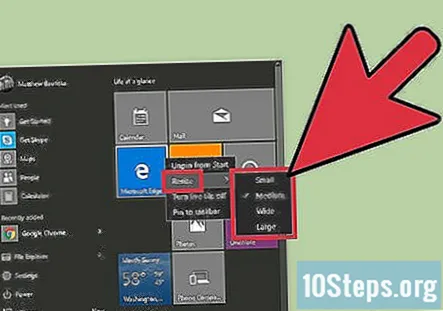
- Чтобы изменить размер плиток, щелкните плитку правой кнопкой мыши (коснитесь и удерживайте) и наведите указатель мыши на «Изменить размер» в контекстном меню. Вам будут представлены четыре варианта размеров: маленький, средний, широкий и большой. Выберите тот, который вам больше нравится.
- Чтобы переместить плитки, щелкните плитку и перетащите ее в любое место в области плитки.
- Чтобы включить или выключить живую плитку, щелкните правой кнопкой мыши (коснитесь и удерживайте) плитку и нажмите / коснитесь «Включить (или выключить) живую плитку».
- Чтобы удалить плитку из меню «Пуск», щелкните ее правой кнопкой мыши (коснитесь и удерживайте) и нажмите / коснитесь «Открепить от начального экрана».